PS做图工具是一个非常优秀的做图工具,淘宝卖家,尤其是中小卖家没有实力去邀请专业的美工,需要学习PS工具的一些基本功能。(我的版本是photoshop CS3)
抠图工具
先对比两幅图

图一

图二
很明显,第二幅更能凸显我们的产品主体,尤其在淘宝搜索的时候,产品图片是以80*80的像素被买家浏览到的,主题清晰的产品更能吸引到买家的眼球。
步骤:

第一步,打开需要修改的图片,用快速选择工具选择主体。(快速选择工具使用于主体颜色统一的图片,当产品颜色色彩比较多时,可以用套索工具)
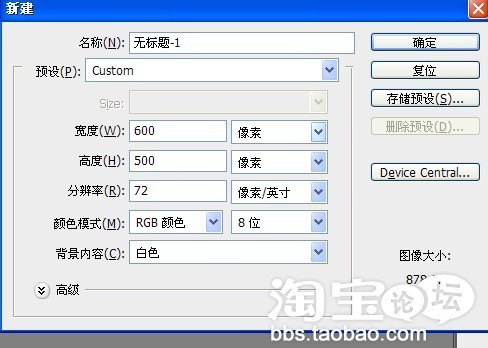
第二步,新建以空白图层,高度和宽度按照产品大小和自己的需要来选择,背景一般选择白色。
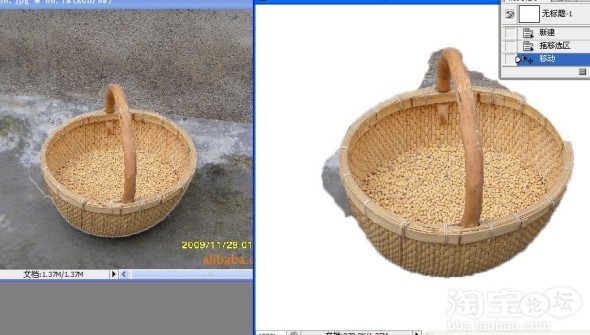
第三步,选择选择工具,拖动原图中已抠出产品主题,移动到新建的白色图片中。
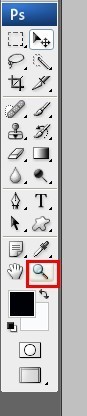
第四步,用放大镜工具放大第二章图,以便下一步擦去多余部分。
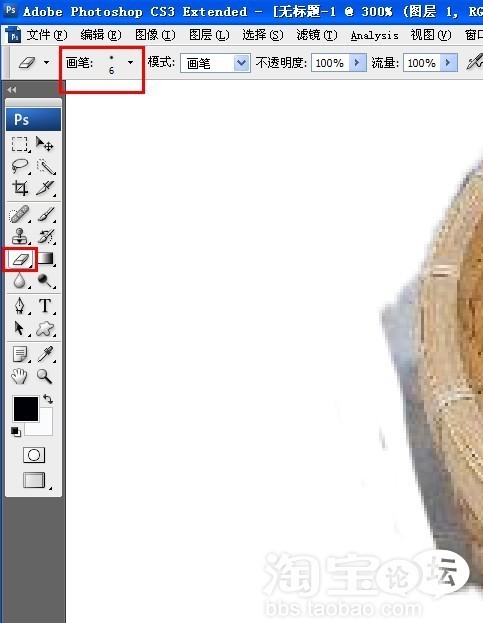
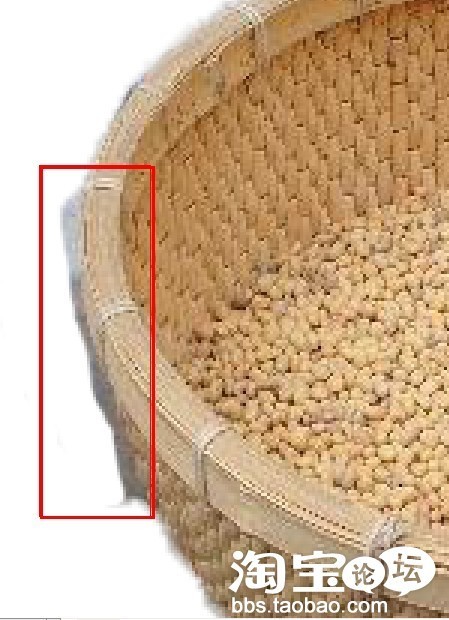
第五步,选择橡皮擦工具,擦去多余的部分。(擦的时候要耐心,小心,如果有擦到其他部分,可以倒退到上一步,具体右边历史记录上一步)
第六步,文件--存储为--JEPG格式。

如果由于没有好的相机,没有使得产品主体从整个画面中凸显出来的话,这个方法推荐使用。







